Kā atbrīvot un sakārtot savu darbvirsmu ar žogiem
Miscellanea / / February 11, 2022
Pirms dažām dienām mēs jums parādījām, kā darbojas FSL palaidējs noņem darbvirsmas jucekli. Tas ir lielisks rīks, taču ir viena neliela problēma. FSL palaidējā mums ir jāpārvieto darbvirsmas ikonas rīka iekšpusē, un mums tā ir jāpalaiž katru reizi, lai noklikšķinātu uz darbvirsmas ikonas. Tas izmanto savu saskarni, lai pārvaldītu darbvirsmas jucekli, nevis darītu to pašā darbvirsmā.
Šodien mēs runāsim par jaudīgāku rīku, kas paceļ darbvirsmas organizāciju uz nākamo līmeni. Tas ir pazīstams kā Žogi. Tas veido konteineru darbvirsmas ikonām un sakārto tās grupās.
Pēc instalēšanas tas lūgs izmantot kādu no iebūvētajiem izkārtojumiem. Tas automātiski izveido jaunus žogus un mēģina sakārtot ikonas tajos. Varat dzēst vai pārdēvēt šos žogus vai izveidot savus. Viss, kas jums jādara, lai izveidotu žogu, ir uz darbvirsmas uzzīmēt kvadrātu (vai taisnstūri), izmantojot peles labo pogu.

Atlaižot peles labo pogu, parādīsies saite, kurā teikts “izveidot jaunu žogu šeit”. Noklikšķiniet uz tā un piešķiriet šim žogam nosaukumu. Tagad velciet savas ikonas tajā. Izveidojiet tik daudz no tiem, cik vēlaties, un grupējiet tajās esošās ikonas (kā es to darīju iepriekš redzamajā ekrānuzņēmumā). Varat arī izvēlēties izkārtojumu, apmeklējot Konfigurēt žogus –> Žogi –> izkārtojums.
Pārdēvēšanu var veikt, izmantojot peles labo pogu. Opciju “Konfigurēt žogus” var atrast konteksta izvēlne. Ir pieejamas dažādas citas iespējas. Jūs varat pielāgot žogu fona krāsu atbilstoši caurspīdīgumam, spilgtumam, nokrāsai un piesātinājumam.
Tāpat jūs varat izvēlēties žogu marķēšanu. Ir pieejamas trīs iespējas: nekad nerādīt, virs kursora un vienmēr (es izvēlējos otro opciju, lai labāk sakārtotu ikonas).
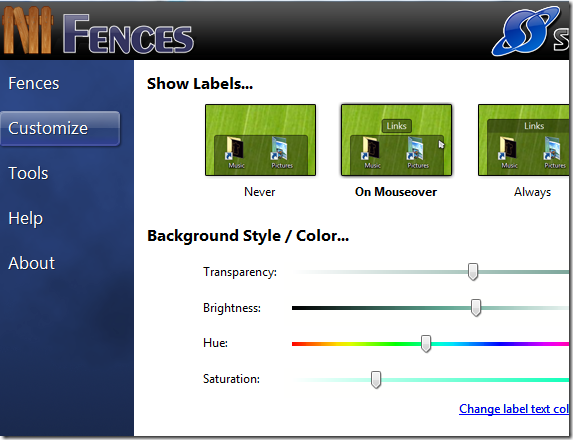
Šī rīka maģiskā daļa ir dubultklikšķa funkcija. Veiciet dubultklikšķi uz darbvirsmas, un visas ikonas tiks paslēptas. Vēlreiz veiciet dubultklikšķi, lai tie būtu redzami. Lai parādītu vai paslēptu ikonas, ar peles labo pogu noklikšķiniet uz pogas “Rādīt darbvirsmas ikonas”.
Ir arī funkcija “Momentuzņēmumi vai dublējumkopijas”, lai izveidotu jūsu izveidoto žogu dublējumu. Ir divi iepriekš pieejami momentuzņēmumi: iepriekš instalēts momentuzņēmums un pirmās lietošanas momentuzņēmums.
Tas var izveidot jūsu pašreizējās darbvirsmas dublējumu un saglabāt to turpmākai lietošanai. Ja jums šķiet, ka jūsu iestatījums nav piemērots, varat pārslēgties atpakaļ uz iepriekšējo iestatījumu, noklikšķinot uz momentuzņēmuma. Pirms pārslēgšanas tiek piedāvāts saglabāt pašreizējo iestatījumu.
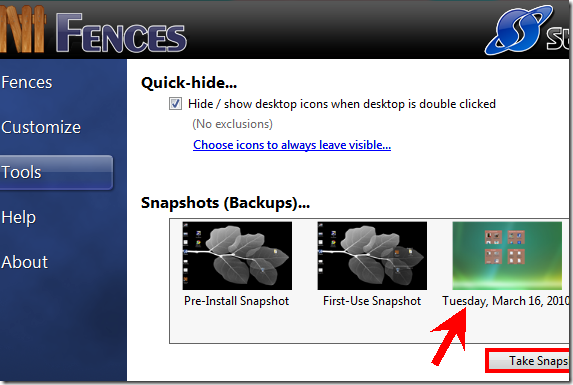
Kopumā tas noteikti ir obligāts rīks, ja jūsu darbvirsmā ir nekārtība. Tas ne tikai attīra to, bet arī padara to pievilcīgu.
Patīk šis rīks? Vai darbvirsmas sakārtošanai izmantojat kaut ko citu? Dalieties pieredzē komentāros.
Pēdējo reizi atjaunināts 2022. gada 5. februārī
Iepriekš minētajā rakstā var būt ietvertas saistītās saites, kas palīdz atbalstīt Guiding Tech. Tomēr tas neietekmē mūsu redakcionālo integritāti. Saturs paliek objektīvs un autentisks.



